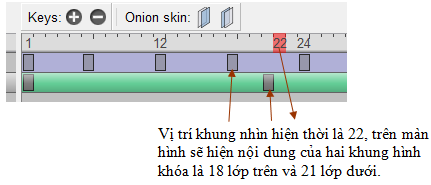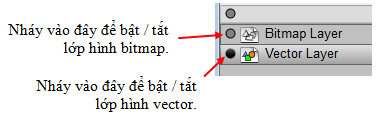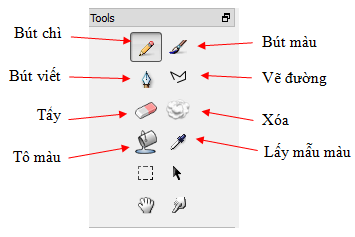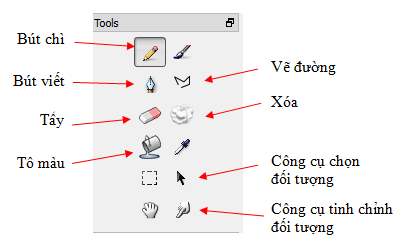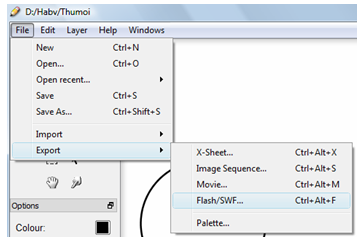1. Tìm hiểu dữ liệu ảnh Dữ liệu ảnh hay khoa học về dữ liệu ảnh ra đời cùng với sự phát triển của màn hình đồ họa máy tính. Ảnh được thể hiện bằng các điểm với độ sáng, tối, màu màu sắc khác nhau thể hiện trên màn hình.  Căn cứ vào cách lưu trữ dữ liệu tranh, ảnh mà người ta chia dữ liệu ảnh làm hai loại sau: tranh bitmap và tranh vector. Tranh bitmap là loại dữ liệu ảnh mà việc lưu trữ dữ liệu được thể hiện trên từng điểm màn hình, các điểm này được gọi là pixel. Tranh vector là loại dữ liệu mà các đối tượng ảnh được thể hiện không theo từng điểm, mà theo các công thức toán học được tính toán và thể hiện tự động. Hình ảnh dưới đây cho ta thấy rõ sự khác nhau giữa hai loại dữ liệu ảnh trên. 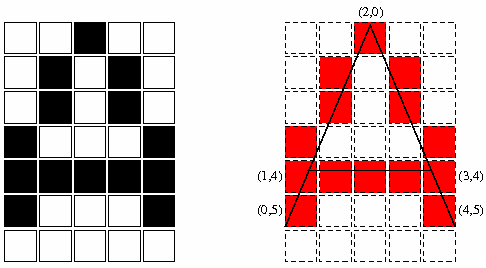 Trong hình bên trái, chữ A được vẽ và lưu trữ dưới dạng các điểm màu (pixel) với hai màu đen, trắng trên màn hình. Đó là chữ A dạng bitmap. Tại hình bên phải, chữ A được vẽ và xác định bởi 3 đoạn thẳng, hai đoạn bằng nhau hai bên tạo thành cạnh của một tam giác cân và đường thứ ba nối hai điểm trên hai cạnh tạo thành nét ngang của chữ A. Cách khởi tạo bằng công thức toán học như vậy gọi là dạng vector. Ảnh kiểu bitmap Như vậy tranh, ảnh, tệp dữ liệu đồ họa dạng bitmap sẽ bao gồm một tập hợp các điểm (pixcel), mỗi điểm sẽ tương ứng cách thể hiện một vị trí trên màn hình. Mỗi điểm trên màn hình ảnh bitmap sẽ tương ứng với một giá trị số nguyên thể hiện màu sắc của điểm này trên màn hình. Với ảnh đen trắng, mỗi điểm sẽ nhận một trong hai giá trị là 0 - trắng và 1 - đen. Còn nếu mỗi pixel được phép nhận các giá trị từ 0 đến 255, chúng ta sẽ có một tệp ảnh 256 màu. - Có nhiều cách để gán một giá trị số tương ứng của một điểm (pixel) với một màu cụ thể.Trong ví dụ dưới đây, màu của một điểm được xác định bởi 3 tham số màu khác là Đỏ (RED), Xanh lá cây (Green), Xanh nước biển (BLUE). Phương án đặt màu kiểu này gọi là RGB. 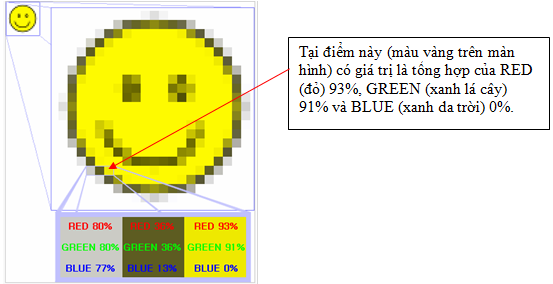 Có rất nhiều định dạng khác nhau của kiểu ảnh bitmap. Các phần mềm tạo và sửa ảnh bitmap (ví dụ phần mềm Paint) sẽ cho phép lưu tệp ảnh với nhiều dạng khác nhau hình hình dưới đây. 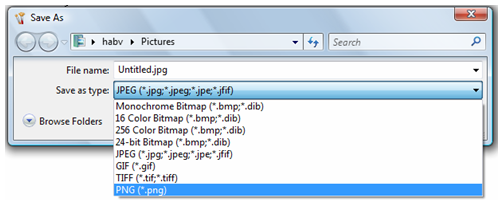 Các dạng tệp ảnh bitmap thường dùng: 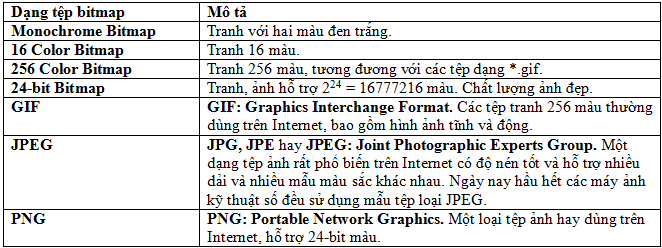
Ảnh kiểu vector Trong kiểu tệp đồ họa vector, các điểm (pixel) không được gán giá trị màu cố định như trong trường hợp bitmap mà xác định bởi các phương trình hay công thức toán học. Thông thường các hình đồ họa vector được xác định như sau: từ một số điểm, vị trí ban đầu, sẽ xây dựng các đối tượng hình khác bằng công thức toán học như đường thẳng, đường cong, đường tròn, cung tròn, hình chữ nhật, ... Màu sắc cũng được qui định một cách toán học như tô màu viền, tô màu bên trong hình, bên ngoài hình, ... Sau đây là một vài minh họa cho các hình kiểu vector. 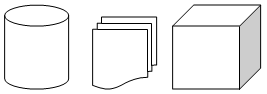 Ưu điểm nổi bật của hình đồ họa vector là vẽ hình chính xác, dung lượng lưu trữ nhỏ. Hình kiểu vector thường được dùng trong kỹ thuật, kiến trúc, xây dựng, bản đồ,... 2. Tìm hiểu dữ liệu âm thanh Âm thanh là thành phần dữ liệu quan trọng thứ hai tham gia vào mô hình phim (video). Âm thanh ở đây được hiểu là bất cứ một hình thức dữ liệu nào có thể phát ra tiếng động qua hệ thống hỗ trợ âm thanh của máy tính. Như vậy âm thanh có thể chỉ là 1 tiếng động nhỏ cho đến một bản nhạc, bài hát lớn của các ca sĩ nổi tiếng hoặc dàn nhạc. Trên máy tính có thể chia âm thanh thành 2 loại, dạng cơ bản sau: âm thanh MIDI và âm thanh số bình thường. Dữ liệu âm thanh MIDI MIDI (Musical Instrument Digital Interface) là một dạng dữ liệu âm thanh đặc biệt dùng để lưu trữ âm thanh các nhạc cụ âm nhạc. Ví dụ một tệp dữ liệu MIDI có thể chứa được âm thanh các nhạc cụ như trống, ghi ta bas, đàn piano của một bản nhạc. Dữ liệu MIDI thường thể hiện trên màn hình như một khuôn nhạc không lời. Hình dưới đây mô tả thể hiện bản nhạc Giao hưởng số 5 của Betthoven bằng MIDI trên màn hình máy tính. 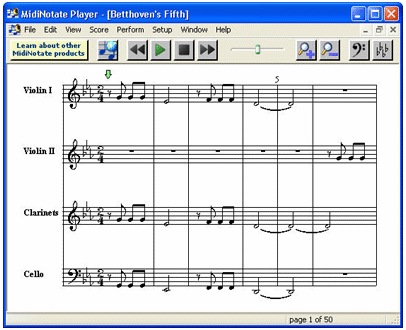 Dữ liệu âm thanh dạng số Khác với dữ liệu MIDI, âm thanh số là cách thể hiện các tín hiệu âm thanh bình thường đã được số hóa trên máy tính. Thông thường dữ liệu âm thanh số này là tổ hợp các tín hiệu số dưới dạng sóng như hình dưới đây. 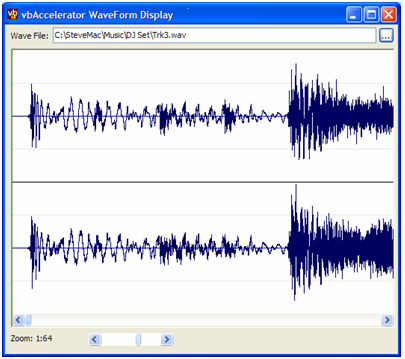 Có rất nhiều dạng và mẫu của các tệp dữ liệu âm thanh số. Các dạng hay dùng trên thực tế như WAV, MP3, MP4, WMA, ..... 3. Mô hình dữ liệu hình động (animation) Khi đọc thông tin trên trên Internet điều dễ thấy, đập vào mắt chúng ta ngay là vô vàn các hình ảnh chuyển động, nhấp nháy tại hầu như mọi trang Web. Đó chính là các hình ảnh động, một trong các kiểu dữ liệu đa phương tiện hay được sử dụng nhất trên Internet. Ảnh động thường được dùng cho quảng cáo, thương mại và trong giáo dục. Một số ưu điểm của loại dữ liệu này: - Tạo sự chú ý hấp dẫn ngay cho người đọc, quan sát. - Tạo ra những chuyển động từ đơn giản đến phức tạp dùng để truyền đạt, mô phỏng tốt hơn các thông tin. - Trên cùng một hình ảnh có thể đưa ra nhiều thông tin hơn cho người quan sát. Một ưu điểm nổi bật nữa của loại dữ liệu này là dễ dàng trong thiết kế. Mỗi tệp ảnh động sẽ bao gồm từ một vài hoặc hàng trăm khung ảnh tĩnh cùng một kích thước. Khi hiện trên màn hình, mỗi khung ảnh tĩnh này sẽ xuất hiện trong một khoảng thời gian nhất định (khoảng một vài giây). 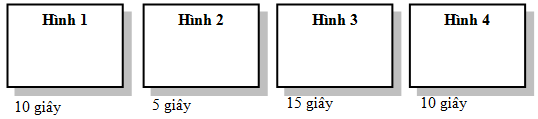 Như vậy bản chất của việc thiết kế các hình động là tạo ra các hình ảnh tĩnh và ghép chúng lại trong một dãy các hình được thể hiện theo thứ tự và thời gian. Nếu các hình có chi tiết gần giống nhau thì khi thể hiện trên màn hình sẽ tạo ra các hiệu ứng "chuyển động". Một vài kiểu, ví dụ của dữ liệu hình ảnh động - Các hình ảnh tĩnh rời rạc nhau. Trong mô hình này, tệp hình động sẽ bao gồm một số hình ảnh tĩnh với nội dung khác biệt nhau. Mỗi hình sẽ hiện trên màn hình theo thời gian nhất định.  - Ảnh tĩnh tạo chuyển động đơn giản. Trong mô hình này, dãy các hình sẽ có các thay đổi nhỏ dùng để mô tả một chuyển động. Mỗi hình ảnh sẽ hiện trên màn hình theo cùng một thời gian tương đối nhỏ như nhau. Hiệu ứng chuyển động sẽ xuất hiện đối với người quan sát. Hiệu ứng này cũng là nguyên tắc chính cho kỹ thuật chiếu phim thông thường. 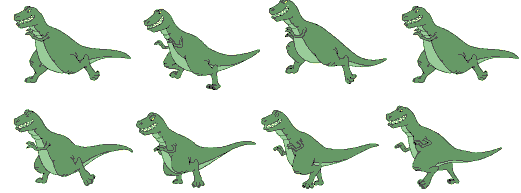
Dãy hình ảnh con khủng long với các thay đổi nhỏ. Khi thể hiện dãy các hình này sẽ tạo ra hiệu ứng con khủng long chuyển động. 4. Mô hình của dữ liệu phim Bây giờ chúng ta sẽ làm quen với mô hình của dữ liệu phim (video), một dạng dữ liệu đa phương tiện thường gặp nhất trong cuộc sống hàng ngày.  Mô hình của dữ liệu phim (video) sẽ bao gồm một dãy các khung hình với kích thước giống nhau như hình dưới đây. 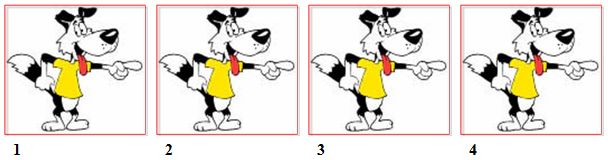
Nguyên tắc tạo hình ảnh chuyển động cũng tương tự như đối với loại hình ảnh động đã trình bày ở trên. Tuy nhiên có rất nhiều sự khác biệt cơ bản giữa phim video và hình động như sau: - Các khung hình của phim sẽ được chạy (hiện) trên màn hình với cùng một vận tốc. Đối với phim điện ảnh bình thường tốc độ này là 24 hình trên giây (gọi là 24 fps - frame per second). Còn đối với phim hoạt hình tốc độ chỉ cần 12fps. Như vậy chẳng hạn với tốc độ thể hiện 24fps thì mỗi giây trên màn hình sẽ hiện ra theo thứ tự 24 khung hình. - Đối với phim chúng ta có thể chèn vào các bản nhạc, bài hát đóng vai trò tạo nhạc cho phim. Thông thường các bản nhạc này chạy độc lập với khung hình của phim. - Do yêu cầu và qui mô phức tạp của mô hình phim nên người ta thường chia các khung hình của phim thành các lớp (layer) chồng lên nhau. Mỗi lớp là một dãy các khung hình độc lập với nhau. Khi thể hiện trên màn hình các lớp này đều được thể hiện cùng một lúc trên màn hình. Để dễ hình dung cho khái niệm lớp khung hình chúng ta hãy dung trên sân khấu có nhiều lớp nhân vật và trang trí. Ví dụ ngoài cùng là các nhân vật hoạt động theo kịch bản, lớp ở giữa là trang trí chính của cảnh sân khấu, lớp trong cùng là hình nền sân khấu. Tất cả các lớp hình này đều được nhìn thấy. Mô hình dữ liệu phim được mô tả trong sơ đồ dưới đây: 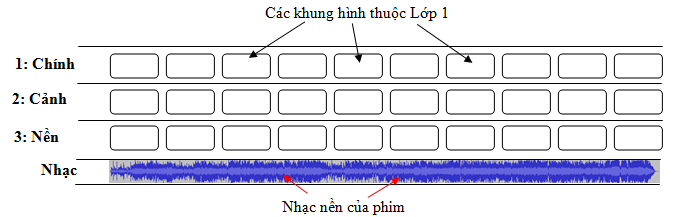
Trong mô hình dữ liệu trên ta thấy các khung hình được chia làm 3 lớp. Lớp 1 có tên là CHÍNH dùng để vẽ các hoạt động chính của phim. Lớp 2 có tên là CẢNH dùng để vẽ các đồ vật trang trí hay nội thất bổ sung cho các hoạt động chính. Lớp 3 có tên là NỀN dùng để vẽ nền cho phim. Phía dưới là một lớp đặc biệt chứa bản nhạc sẽ được lồng khi chiếu phim. 5. Giới thiệu phần mềm thiết kế phim Pecil Pecil là một phần mềm nhỏ dùng để thiết kế các tệp phim video rất đơn giản, thuận tiện và nhanh chóng. Pencil là phần mềm miễn phí, mã nguồn mở. Có thể tải phần mềm này từ địa chỉ http://www.pencil-animation.org hoặc từ Website của công ty Công nghệ Tin học Nhà trường http://www.vnschool.net. Sau khi tải tệp Zip về chỉ cần giải nén và chạy trực tiếp tệp Pencil.exe. Khởi động Pecil Nháy chuột vào biểu tượng sau trên màn hình để khởi động phần mềm Pencil.  Màn hình khởi động của phần mềm có dạng như hình dưới đây. 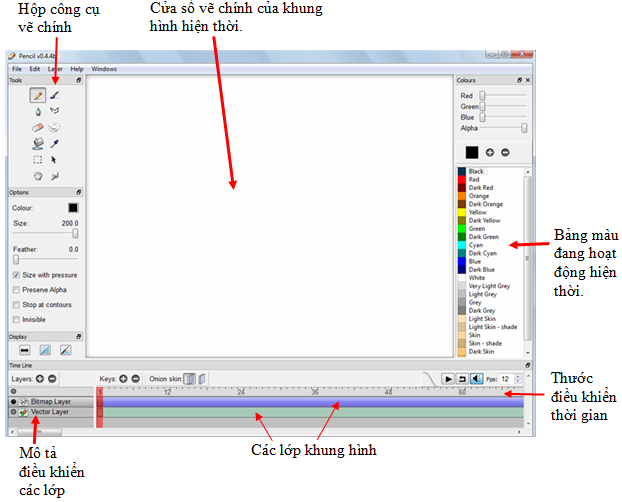
Chúng ta hãy chú ý đến các khu vực chính của màn hình: - Phia dưới màn hình là Thước điều khiển thời gian là vị trí quan trọng nhất của phần mềm. Tại đây người dùng sẽ tạo ra và điều khiển các khung hình chính tạo nên một bộ phim hoàn chỉnh. - Chính giữa màn hình là cửa sổ của một khung hình hiện thời. Tại một thời điểm chỉ có một khung hình hiện trên cửa sổ này và cho phép vẽ, điều chỉnh. - Góc trái trên là hộp các công cụvẽ dùng để trang trí, vẽ tại khung hình giữa màn hình. - Bên phải là bảng màu. 6. Mô hình khung nhìn tại thước điều khiển thời gian Toàn bộ cấu trúc mô hình của phim (video) hiện thời được thể hiện tại vị trí Thước điều khiển thời gian nằm tại phía dưới màn hình. 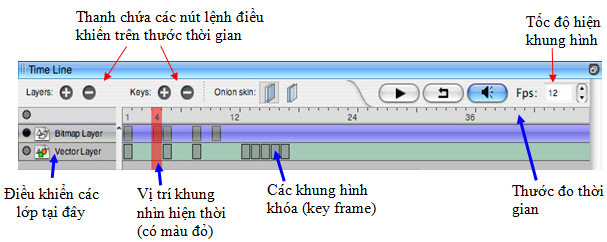
- Toàn bộ việc trình chiếu và thể hiện phim trên màn hình được chia thành các khung nhìn với tốc độ thể hiện như nhau. Tốc độ thể hiện được đo bởi giá trị Fps - số khung nhìn trên một giây. Mặc định phần mềm Pencil tạo ra các phim với tốc độ 12Fps, tức là tốc độ của phim hoạt hình. Vị trí khung hình hiện thời được đánh dấu bằng một đường màu đỏ thẳng đứng. Có thể đặt lại vị trí khung hình hiện thời bằng cách nháy chuột lên thước hoặc dùng chuột kéo thả thanh đỏ dọc theo chiều dài của thước. - Chúng ta sẽ nhìn thấy một thước chỉ rõ vị trí của từng khung nhìn dọc theo chiều dài của thước chính là thời gian chạy của phim. Thước này được gọi là Thước đo thời gian (Time line). - Bên dưới thước đo thời gian là các lớp khung nhìn, trên các lớp này ta sẽ nhìn thấy các hình nhỏ hình chữ nhật, đó là các khung hình khóa (key frame). Khung hình khóa là các khung hình thực sự dùng để vẽ và thiết kế các đối tượng đồ họa. Khi trình diễn phim, khung hình sẽ chuyển động với vận tốc không đổi từ vị trí số 1. Khi chuyển động đến khung hình có khóa thì nội dung của màn hình sẽ thay đổi theo từng khung hình khóa này. Như vậy các khung hình khóa chính là các hình ảnh thật tạo ra hiệu ứng chuyển động của phim khi chiếu trên màn hình. Một số thao tác chính với khung hình và khung hình khóa Tạo một khung hình khóa mới: - Di chuyển thanh khung hình hiện thời (màu đỏ) đến vị trí muốn tạo. - Nháy nút  tại thanh công cụ phía trên thước thời gian. tại thanh công cụ phía trên thước thời gian. Di chuyển khung hình khóa: - Dùng chuột kéo thả nút nhỏ hình chữ nhật tương ứng dọc theo thước đo thời gian. Xóa khung hình khóa: - Di chuyển thanh khung hình hiện thời (màu đỏ) đến vị trí khung hình khóa muốn xóa. - Nháy nút  tại thanh công cụ phía trên thước thời gian. tại thanh công cụ phía trên thước thời gian. 7. Thiết kế một đoạn phim hoạt hình cụ thể - Để bắt đầu thiết kế một phim mới hãy thực hiện lệnh: File --> New hoặc nhấn tổ hợp phím Ctrl-S. - Muốn ghi kết quả thiết kế hãy thực hiện lệnh: File --> Save hoặc nhấn tổ hợp phím Ctrl-S. Sau đó điền tên tệp phim muốn lưu trên đĩa. Giả sử chúng ta cần tạo một đoạn phim mô tả một hình tròn quay xung quanh tâm của mình. Các bước làm đơn giản như sau: - Nháy chuột lên thước thời gian tại vị trí khung nhìn số 1. Mặc định khung hình khóa 1 sẽ được tạo sẵn. Trên cửa sổ chính vẽ một hình tròn có đánh dấu vị trí trên khung tròn như hình dưới đây:  - Tiếp theo nháy chuột trên thước tại vị trí khung nhìn số 6. Nháy nút  để tạo mới một khung hình khóa tại vị trí này. Trên cửa sổ chính vẽ lại hình tròn giống như trong khung hình khóa 1 nhưng vị trí đánh dấu đã được xoay đi khoảng 30 độ. để tạo mới một khung hình khóa tại vị trí này. Trên cửa sổ chính vẽ lại hình tròn giống như trong khung hình khóa 1 nhưng vị trí đánh dấu đã được xoay đi khoảng 30 độ. 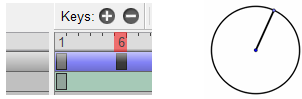 - Tiếp theo thực hiện thao tác tương tự như trên: tạo mới một khung hình khóa tại vị trí số 12 và vẽ hình tròn với vị trí đánh dấu xoay tiếp một góc 30 độ nữa. 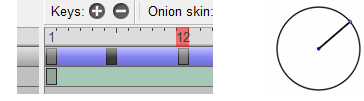 - Tương tự chúng ta sẽ tạo ra tiếp các khung hình khóa tại các vị trí 18, 24, 30, 36, 42, 48, 54 và 60 các hình ảnh vòng tròn với độ xoay tăng dần. Khung hình thứ 60 trùng khít với khung hình số 1. 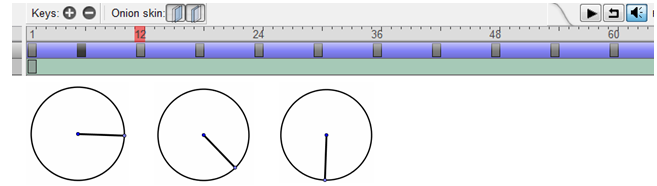
8. Trình diễn phim Để trình diễn phim đã tạo hãy nháy chuột lên thước thời gian tại vị trí khung hình số 1 và nháy nút  tại thanh điều khiển để bắt đầu trình chiếu. tại thanh điều khiển để bắt đầu trình chiếu. Chú ý khi trình chiếu muốn xem được hiệu ứng chính xác của phim cần tắt chế độ hiển thị đồng thời nhiều hình khóa bằng cách nháy hủy các chế độ này tại các vị trí 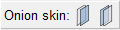 trên thanh điều khiển. trên thanh điều khiển. 9. Làm việc với các lớp khung hình Chúng ta hãy nhìn và quan sát thước đo thời gian của phần mềm Pencil. 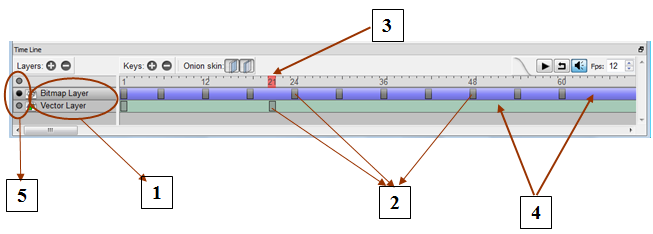
1. Mặc định phần mềm sẽ tạo ra hai lớp khung hình: lớp khung hình bitmap (bao gồm các hình ảnh kiểu bitmap) và khung hình vector (bao gồm các hình ảnh vector). Trên thước đo thời gian, mặc định, lớp bitmap nằm ở trên và lớp vector nằm phía dưới. 2. Mỗi khung hình khóa (là khung hình chứa các hình ảnh thực sự của phim) sẽ nằm trên một trong các lớp khung hình. Các khung hình khóa được tạo ra bằng cách nháy chuột tại nút  . Muốn xóa một khung hình khóa hãy nháy chuột tại nút hình chữ nhật nhỏ của khung hình này để chọn và nháy nút . Muốn xóa một khung hình khóa hãy nháy chuột tại nút hình chữ nhật nhỏ của khung hình này để chọn và nháy nút  . Có thể dịch chuyển các khung hình khóa dọc theo thanh ngang của lớp khung hình hiện thời bằng cách kéo thả chuột lên nút hình chữ nhật tương ứng. Chú ý: có thể dịch chuyển các khung hình khóa vượt qua vị trí các khung hình khóa khác. . Có thể dịch chuyển các khung hình khóa dọc theo thanh ngang của lớp khung hình hiện thời bằng cách kéo thả chuột lên nút hình chữ nhật tương ứng. Chú ý: có thể dịch chuyển các khung hình khóa vượt qua vị trí các khung hình khóa khác. 3. Vị trí khung nhìn hiện thời trên thước đo thời gian luôn được thể hiện bằng một thanh màu đỏ thẳng đứng. Trên màn hình luôn hiện thông tin của các khung hình khóa bên trái gần nhất với vị trí khung nhìn hiện thời này. 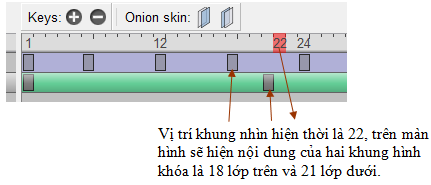 4. Tại một thời điểm chỉ có một lớp khung hình là hiện thời, đang hoạt động. Chỉ được phép chỉnh sửa hình vẽ của một khung hình khóa trên lớp khung hình hiện thời. Nháy chuột lên thanh ngang tương ứng của lớp để kích hoạt lớp khung hình này. 5. Phía trái ngoài cùng của thước đo thời gian chúng ta sẽ nhìn thấy các nút tròn nhỏ nằm bên cạnh mỗi lớp khung hình. Các nút này có chức năng bật / tắt chế độ hiển thị của một lớp khung hình. 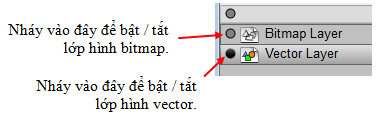 10. Thiết kế và trình bày các trang ảnh bitmap Hộp công cụ vẽ của phần mềm dùng chung cho cả hai loại hình bitmap và vector. Sau đây là ý nghĩa của các công cụ vẽ trong chế độ hình bitmap. 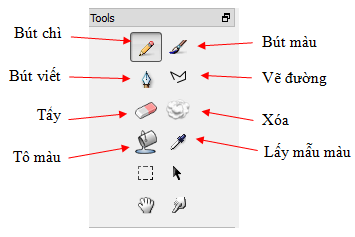 Chú ý: Màu sắc của các công cụ vẽ được lấy từ bảng màu nằm bên phải màn hình. 11. Thiết kế và trình bày các trang ảnh vector Đối với các hình ảnh kiểu vector, ý nghĩa của các công cụ vẽ trong hộp công cụ sẽ hoàn toàn mới. Trong chế độ này các đối tượng đồ họa được vẽ ra sẽ là các hình kiểu vector. Một trong những điểm khác biệt cơ bản của chế độ vẽ hình vector là các đối tượng sau khi vẽ có thể được chọn lại để thay đổi và điều chỉnh theo ý muốn. 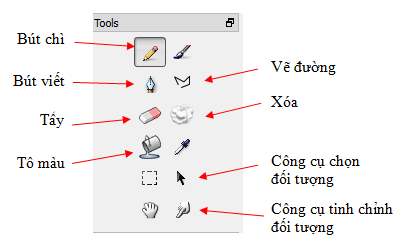 12. Xuất tệp phim dưới dạng tệp *.swf Sau khi hoàn thành một bộ phim hoàn chỉnh chúng ta có thể xuất tệp phim này ra dưới dạng tệp *.swf là dạng tệp phim rất hay dùng hiện nay trong đời sống và Internet. Thao tác xuất ra tệp *.swf như sau: - Thực hiện lệnh File --> Export --> Flash/SWF.. 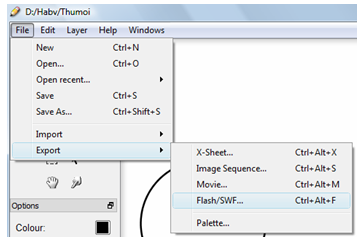 - Sau đó trong hộp hội thoại Export As gõ tên tệp mới cần xuất ra tại vị trí File name và nháy nút Save.  Tải phần mềm Pencil Tải phần mềm Pencil
School@net
|

 Xem giỏ hàng
Xem giỏ hàng Xem phim là nhu cầu giải trí học tập không thể thiếu của mọi gia đình ngày nay. Mỗi chúng ta chắc đều đã xem nhưng bộ phim hoạt hình nổi tiếng như Hề Sác-lơ, Đô-rê-mon hay Tôn Ngộ Không. Hàng ngày trên tivi chúng ta được xem nhiều phim có giá trị, những album âm nhạc đặc sắc. Phim (video) có lẽ không chỉ là nghệ thuật riêng của điện ảnh, mà nó là một dạng dữ liệu đa phương tiện được dùng nhiều nhất hiện nay trên Internet.
Xem phim là nhu cầu giải trí học tập không thể thiếu của mọi gia đình ngày nay. Mỗi chúng ta chắc đều đã xem nhưng bộ phim hoạt hình nổi tiếng như Hề Sác-lơ, Đô-rê-mon hay Tôn Ngộ Không. Hàng ngày trên tivi chúng ta được xem nhiều phim có giá trị, những album âm nhạc đặc sắc. Phim (video) có lẽ không chỉ là nghệ thuật riêng của điện ảnh, mà nó là một dạng dữ liệu đa phương tiện được dùng nhiều nhất hiện nay trên Internet.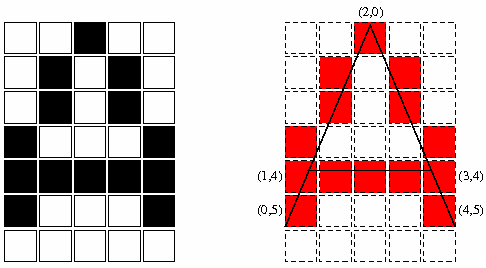
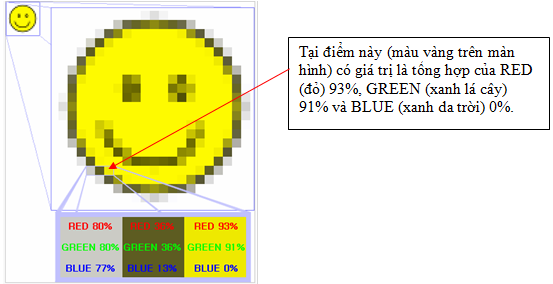
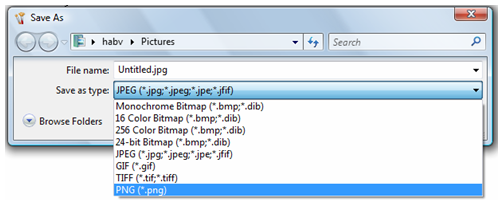
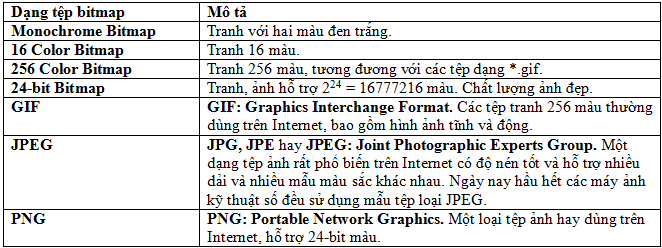
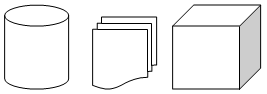
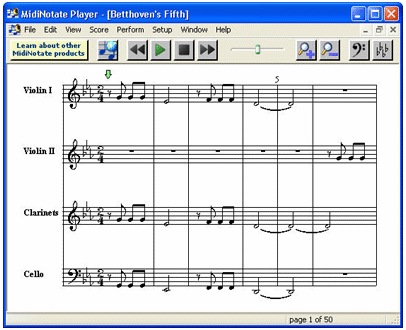
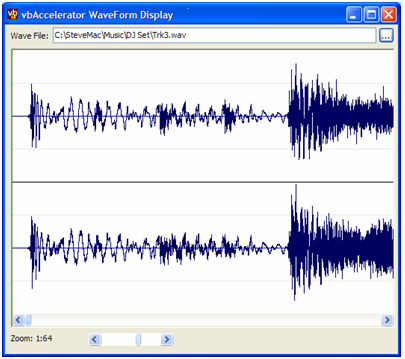
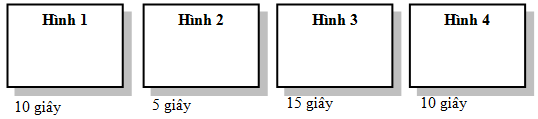

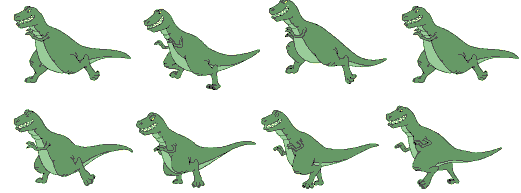

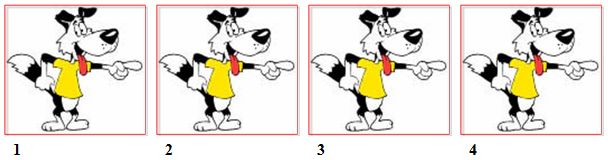
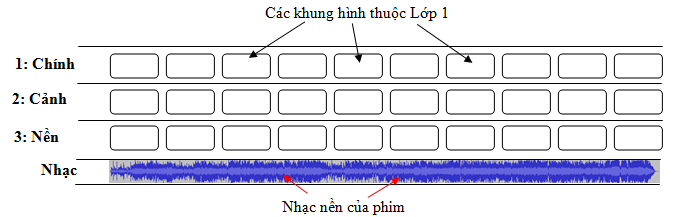

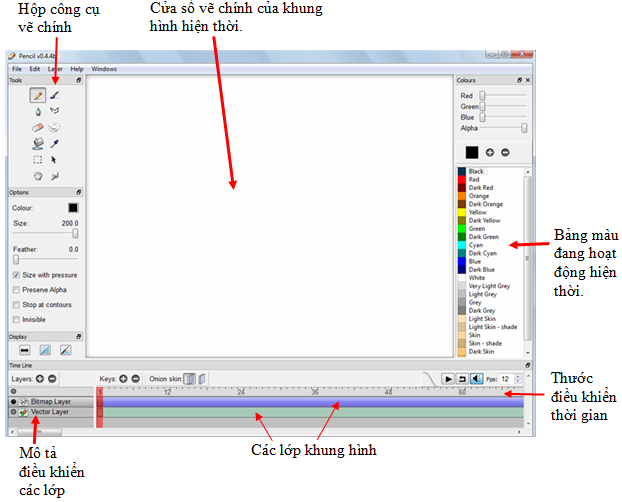
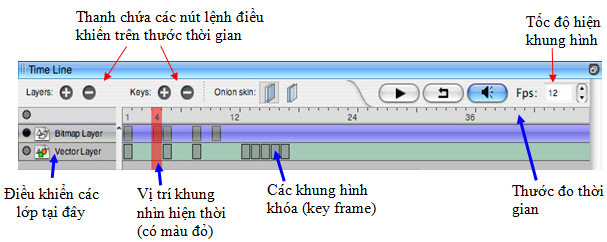



 để tạo mới một khung hình khóa tại vị trí này. Trên cửa sổ chính vẽ lại hình tròn giống như trong khung hình khóa 1 nhưng vị trí đánh dấu đã được xoay đi khoảng 30 độ.
để tạo mới một khung hình khóa tại vị trí này. Trên cửa sổ chính vẽ lại hình tròn giống như trong khung hình khóa 1 nhưng vị trí đánh dấu đã được xoay đi khoảng 30 độ. 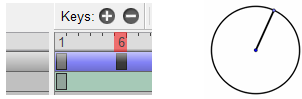
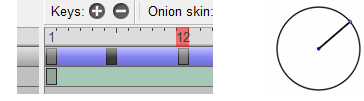
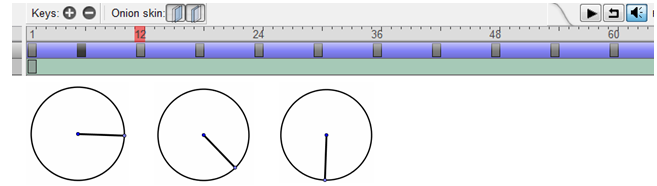

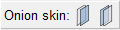 trên thanh điều khiển.
trên thanh điều khiển.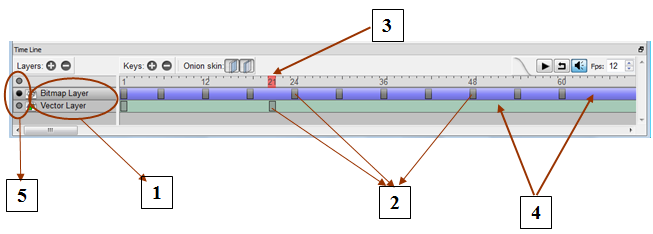
 . Muốn xóa một khung hình khóa hãy nháy chuột tại nút hình chữ nhật nhỏ của khung hình này để chọn và nháy nút
. Muốn xóa một khung hình khóa hãy nháy chuột tại nút hình chữ nhật nhỏ của khung hình này để chọn và nháy nút  . Có thể dịch chuyển các khung hình khóa dọc theo thanh ngang của lớp khung hình hiện thời bằng cách kéo thả chuột lên nút hình chữ nhật tương ứng. Chú ý: có thể dịch chuyển các khung hình khóa vượt qua vị trí các khung hình khóa khác.
. Có thể dịch chuyển các khung hình khóa dọc theo thanh ngang của lớp khung hình hiện thời bằng cách kéo thả chuột lên nút hình chữ nhật tương ứng. Chú ý: có thể dịch chuyển các khung hình khóa vượt qua vị trí các khung hình khóa khác.